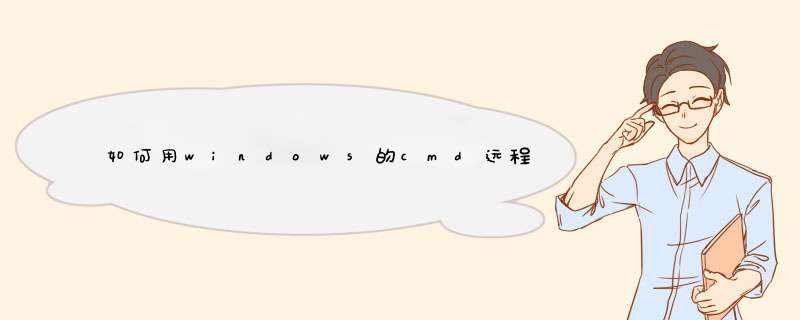
点击开始菜单->运行 (或者 windows+R) ,输入”mstsc”命令,
打开远程桌面连接对话框,输入你要连接的Windows server服务器的公网IP。
点击连接,在打开的界面中,输入管理员给你的初始密码。如果密码是你自己设置的,输入自己设置好的密码。
远程桌面连接时可能会跳出这个警告,不管他,咱们继续。 (PS,我用的是腾讯家的云服务器,不知道为什么有时候会出这个问题)
4、成功啦。现在看到的就是Windows server桌面。
1 在系统属性—远程(选项卡),勾选远程桌面;2 设置远程桌面用户组的成员,打开管理工具—计算机管理,依次点选:系统工具—本地用户和组—组,双击Remote Desktop Users,新增成员:administrator和Guest(若Guest未启用,还需要进行相关设置);
3 标准版本的Windows Server2003 还需要手动设置打开系统的3389端口,方法是:进本地连接-属性-Internet协议(TCP/IP)设置属性-高级,在高级TCP/IP设置-选项Tab页,可选的设置中,选择TCP/IP筛选,点击属性进TCP/IP筛选页面,然后勾选启用TCP/IP筛选,只允许TCP端口添加3389端口,即设置成了开放3389端口。
4 以上都设置完成后,再尝试通过Remote Desktop Access程序(默认在开始-程序-附件-通讯-远程桌面连接),连接本地IP地址。 若连接成功,即设置完成。以上,第3步往往容易被忽略,可能导致报“客户端无法连接”的问题。
另外,可通过,管理您的服务器,添加角色——终端服务器,将本服务器设置成终端服务器。
首先请确认右下角的小喇叭图标是否正常,如果不正常,请确认声卡驱动是否安装好。这里特别需要说明的是Windows 2008和Windows 2012有时候安装系统之后,小喇叭图标显示一个叉,提示“未安装任何音频输出设备”,这个时候需要手动开启一下。
WinXP或Win2003远程开启声音的方法
方法1:单击开始 > 运行,键入tsccmsc
双击 RDP-TCP。
单击客户端设置选项卡。
取消选中音频映射。
方法2:
开始>运行>gpeditmsc打开组策略
依次点击 计算机配置>管理模板>终端服务>客户端/服务器。
右边有一个“允许音频重定向”,设置为“已启用”,注销后再登录就OK了。
Win7或Win2008 R2远程开启声音的方法
方法1:
控制面板->系统和安全->管理工具->远程桌面服务->远程桌面会话主机配置
点击打开界面,然后在“连接”列表里面双击“RDP-Tcp”,然后选择“客户端设置”,如下:
把“音频和视频播放”和“录制音频”前面的勾号去掉即可。
方法2:
开始>运行>gpeditmsc打开组策略
依次点:计算机配置>管理模板>Windows 组建>远程桌面服务>远程桌面会话主机>设备和资源重新定向。
右边有一个“允许音频和视频播放重定向”,设置为“已启用”,注销后再登录就OK了。
Win2012 R2远程开启声音的方法
控制面板--声音--开启就可以了
实际就是开启了Windows Audio服务和Windows Audio Endpoint Builder服务
一般来说,服务器上是很少用到声音的,所以有些服务器上没有声卡或者没有驱动,网上有人试验过可以安装个VSC虚拟声卡 V12,也是有声音的:)
欢迎分享,转载请注明来源:内存溢出

 微信扫一扫
微信扫一扫
 支付宝扫一扫
支付宝扫一扫
评论列表(0条)